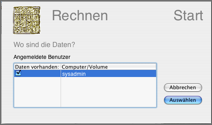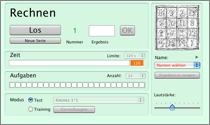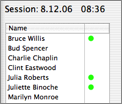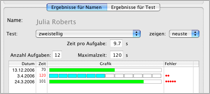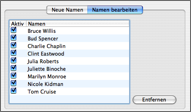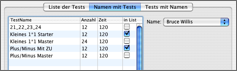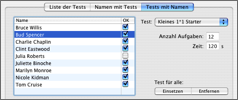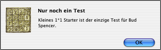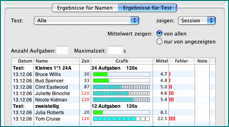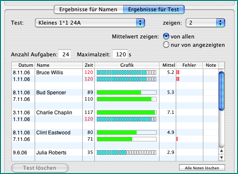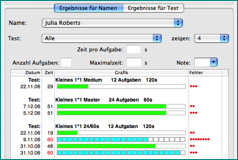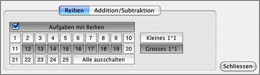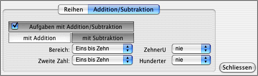Anleitung
SndCalc
berblick
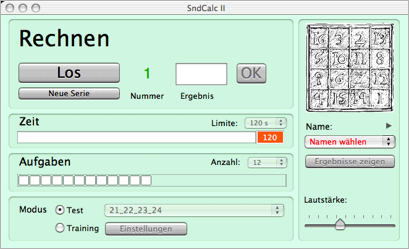
|
Programmstruktur Das Programm SndCalc speichert die Daten der Benutzer im Ordner SndCalcDaten auf einem Computer, Server oder Stick. Die Benutzer knnen von jedem eingeloggten Computer aus rechnen und fr die Einstellungen auf ihre gespeicherten Daten zugreifen. Wenn die Daten der Benutzer auf einem anderen Computer gespeichert
sind, muss auf diesem vor dem Programmstart eingeloggt werden. Das Programm legt auf dem lokalen Computer im Ordner Dokumente einen Ordner SndCalcTemp an. Dieser wird aber beim Beenden des Programms wieder entfernt. |
|
||
|
Der Ordner SndCalcDaten enthlt folgende Dateien: |
||
|
Userdaten |
Hier sind die Dateien der Benutzer gespeichert. Ein nicht mehr aktueller Benutzer kann hier entfernt werden. Dies kann aber auch vom Programm aus gemacht werden. |
|
|
SndCalc.plist |
Hier werden die Daten und die Einstellungen gespeichert des Programms gespeichert. Diese Datei darf nicht verndert werden |
|
Inhalt:
|
|
|
|
|
|
|
|
|
|
|
|
|
|
|
Programm einrichten |
5 |
|
Wenn die Daten nicht auf dem lokalen Computer
gespeichert werden sollen, muss vor dem Starten des Programms die Verbindung
hergestellt werden. Beim ersten Programmstart wird der Test Kleines 1*1 Starter eingerichtet. Er enthlt 12 Aufgaben aus dem kleinen Einmaleins mit einer Zeitlimite von 120 Sekunden. Weitere Tests knnen mit Ablage neuer Test angelegt werden. Neue Namen knnen mit Ablage Namenliste eingegeben werden. Die Namen der Leser lassen sich am einfachsten mit einer Namenliste im Format âVorname NameÕ importieren. Das Programm legt dann alle notwendigen Strukturen an. Die Liste muss im Format .doc, .txt oder .rtf vorliegen. Die Namen mssen aus einem Vornamen und einem Nachamen bestehen. |
|
Programm starten |
|
|
Nach dem Start wird geprft, ob ein zulssiger Speicherort fr die Daten vorhanden ist. Wenn auf dem Computer schon Daten vorhanden sind, ist der Name markiert. Wenn der letzte Start des Programms am Vortag stattfand fragt das Programm, ob eine neue Session angefangen werden soll. |
|
|
Das Hauptfenster von SndCalc erscheint. Los Das
Programm beginnt mit der ersten Rechnung. OK Das
Ergebnis soll geprft werden. Neue Serie Das
Programm stellt eine neue Serie von Aufgaben bereit. Limite Die Bearbeitungszeit fr eine Serie kann hier
eingestellt werden. Die maximale Zeit ist 120 s. Anzahl Die Anzahl der Aufgaben einer Serie kann hier
eingestellt werden. u Die
Sessionsliste
wird eingeblendet. Namen whlen Die Liste der vorhandenen Namen
erscheint. Ergebnisse
zeigen |
|
|
|
|
|
|
|
Menfunktionen |
Men Ablauf
|
|
|
Namenliste... 5 |
Neue
Namen Namen knnen direkt eingegeben oder als Liste in das Textfeld kopiert
werden. Sie mssen in der Form <Vorname Nachname> vorliegen. Die Namen drfen nur einen
Vornamen und einen Nachnamen
enthalten. Namen bearbeiten Die vorhandenen Namen sind aufgefhrt. Sie knnen deaktiviert werden und erscheinen dann nicht mehr im Namenmen. Entfernen lscht den Namen aus der Liste und auch die dazu gehrenden Daten aus dem Datenordner. |
|
Die Testliste
kann bearbeitet werden. Drei Darstellungen sind mglich: Liste der Tests Die vorhandenen Tests werden aufgelistet. Sie
knnen deaktiviert werden und erscheinen dann nicht mehr in der Testliste. Mit den Pfeiltasten kann die Reihenfolge
verndert werden. Test
bearbeiten ermglicht es, einen angeklickten Test zu verndern. Wenn der Name nicht
verndert wurde fragt das Programm nach Klick auf Test sichern nach, ob der vorhandenen Test berschrieben werden
soll. Fr alle
einsetzen und Aus allen entfernen
verndert die Testliste fr alle Benutzer. Test
lschen entfernt den Test aus der Liste und die vorhandenen Testergebnisse aus
den Datenordnern der Benutzer. Neuer
Test ffnet die Einstellungen fr den Test- Namen
mit Tests Fr jeden Benutzer wird angezeigt, welche Tests
fr ihn aktiviert sind. Die Zuteilung kann angepasst werden. Tests
mit Namen Fr jeden Test wird angezeigt, welchen Benutzern
der zugeteilt ist. Die Zuteilung kann angepasst werden. Die Zuteilung kann auch fr alle Benutzer gleichzeitig vorgenommen werden. |
|
|
|
Die Ergebnisse der Benutzer werden dargestellt Ergebnisse fr Namen Fr jeden Benutzer werden fr seine Tests die
Ergebnisse dargestellt. Die durchschnittliche Zeit fr eine Aufgabe wird
angezeigt. Nicht vollstndig gelste Serien zeigen die
Anzahl richtig gelster Aufgaben, vollstndige zeigen einen Zeitbalken. Die
Serie kann mit einer Note bewertet werden. Ergebnisse fr Test Fr jeden Test werden die Ergebnisse gezeigt.
Die Anzahl kann eingestellt werden. Angeklickte Testergebnisse knnen
entfernt werden Drucken gibt die Tabelle auf
den Drucker. Die
Menfunktion <Drucken> ist nicht aktiviert. |
|
neue
Session |
Das Sessionsdatum wird aktualisiert. Mit Ablauf neue Session kann die Liste zurckgesetzt werden. |
|
Stimmen |
Ein neuer Satz mit Stimmen kann importiert
werden. |
|
Passwort ndern |
Das Passwort des Administrators kann gendert
werden. Das Passwort euler
ist fest eingestellt und ffnet den Zugang immer. (Hommage an Leonhard Euler) |
|
|
Namenliste |
5 |
|
Ausschnitt Neue Namen Die Namen knnen einzeln eingegeben oder als Liste im Format <Vorname> <Nachname> eingefgt werden. |
|
|
Ausschnitt Namen bearbeiten Die Namen knnen deaktiviert werden und sind dann in der Namenliste nicht mehr aufgefhrt. Entfernen lscht den Namen und alle dazu gehrenden Daten der bisherigen Tests. |
|
|
|
Testliste |
5 |
|
Das Fenster hat 3 Ausschnitte: á Liste der Tests á Namen zu Tests á Tests zu Namen |
|
|
Liste der Tests In diesem Ausschnitt des Fensters werden alle vorhandenen Tests mit Anzahl Aufgaben und Zeitlimite aufgelistet. Nur aktive Tests knnen den Benutzern zugewiesen werden. Tastenfunktionen: Test bearbeiten zeigt die
Einstellungen fr den Test. Diese knnen verndert werden. Im unteren Teil
des Fensters lsst sich auch der Name, Anzahl Aufgaben und Zeitlimite
anpassen. Um die Anpassungen zu sichern muss anschliessend Test sichern gedrckt werden. Fr alle einsetzen setzt den Test fr alle aktiven Benutzer in die Testliste ein. Aus allen entfernen lscht den Test fr alle. Test lschen entfernt den Test und alle zugehrigen Testdaten fr alle Benutzer. |
|
|
Namen zu Tests In diesem Ausschnitt werden fr den auswhlten Benutzer die zugeordneten Tests angezeigt. Die Zuordnung kann angepasst werden. |
|
|
Tests
zu Namen In diesem Ausschnitt werden fr den ausgewhlten Test die Benutzer angezeigt, denen er zugeordnet ist. Die Zuordnung kann angepasst werden. Test fr alle einsetzen ordnet den Test allen Benutzern zu. |
|
|
Wenn fr einen Benutzer der letzte Test aus der Liste entfernt wird, zeigt das Programm einen Hinweis. |
|
|
Mit dieser Taste kann ein neuer Test eingerichtet werden. Das Fenster mit den Einstellungen erscheint. Anschliessend kann der Test mit der gleichen Taste gesichert werden. |
|
|
|
Statistik |
5 |
|
A Ausschnitt Ergebnisse fr Test |
|
|
Als Erstes werden die Ergebnisse fr die laufende Session angezeigt. Der durchgezogene grne Balken stellt die Zeit dar, die der Benutzer fr die Lsung aller Aufgaben bentigt hat. Der Balken mit den blauen Feldern zeigt an, wie viele Aufgaben der Benutzer in der gegebenen Zeit richtig gelst hat. In der Kolonne Fehler werden die gemachten Fehler angezeigt. Die Kolonne Mittel zeigt an, wie viel Zeit der Benutzer durchschnittlich fr eine einzelne Aufgabe bentigt hat. Im Pop-Men Test knnen di e Ergebnisse fr andere Tests angezeigt werden. Ein angeklicktes Testergebnis kann auch gelscht werden. Drucken gibt die Tabelle auf den Drucker. Der
Menpunkt Drucken im Men Datei ist deaktiviert |
|
|
Alle im Pop-Men Test zeigt die Ergebnisse fr alle Tests. |
|
|
Mit zeigen knnen weitere Anzeigeoptionen eingestellt werden. |
|
|
|
Statistik |
5 |
|
|
A Ausschnitt Ergebnisse fr Namen |
|
|
|
Die Testergebnisse fr den ausgewhlten t Namen und Test werden angezeigt. |
|
|
|
Mit zeigen knnen weitere Anzeigeoptionen eingestellt werden. Alle im Pop-Men Test zeigt die Ergebnisse fr alle Tests. Im Feld Note kann eine Bewertung eingegeben werden. |
|
|
|
|
||
Neuer Test |
5 |
|
Neuer Test fhrt zum Fenster mit den Einstellungen. |
|
|
Reihen: Die Reihen knne als Gruppe oder einzeln aktiviert werden. Die
Einstellungen werden nur verwendet, wenn |
|
|
Addition/Subtraktion: Addition und Subtraktion knnen einzeln oder gemischt aktiviert werden. Der Bereich der Summanden und der Ergebnisse lsst verschiedene Optionen zu. Die
Einstellungen werden nur verwendet, wenn |
|
|
Der Test muss einen Namen haben. Optionen: Anzahl Aufgaben des Tests Zeitlimite fr die Bearbeitung aktiv: Aktive Tests knnen den Benutzern in den Ausschnitten des Fensters Testliste zugeordnet werden. alle: Der Test wird allen Benutzern zugeordnet. |
|